Cum să aflați cauzele BSOD pe Windows 10, 8, 8.1?
Publicat: 2018-06-26„Nimeni nu este atât de curajoscă nu este deranjat de ceva neașteptat'
Iulius Cezar
Din toate punctele de vedere, erorile Ecranul albastru al morții sunt printre cele mai înfiorătoare și cele mai deranjante probleme pe care le poate întâlni un utilizator de PC Windows. Acel ecran albastru îngrozitor apare din senin, vă oprește sistemul, vă deraiează munca și vă sperie naibii, anunțând că există o problemă pe care computerul nu o poate gestiona. Și, pe deasupra, nici nu vă puteți da seama ce a numit inițial această nenorocire, deoarece acum Windows 10, 8, 8.1 arată un zâmbet trist în loc de informațiile detaliate BSOD de care aveți nevoie pentru a rezolva problema.
De ce există acum un zâmbet trist în loc de o descriere corectă a erorii?
Ei bine, vechiul nostru Microsoft a făcut o astfel de schimbare pe cele mai recente sisteme de operare pentru a face BSOD-urile „curate”. Din păcate, datorită acestui fapt, au devenit notoriu de neinformative. Și deși chestia aia zâmbitoare pare să empatizeze cu tine, de fapt nu este de nici un folos. Ca atare, credem că este vital să știm cum să vizualizați detaliile BSOD pe Windows 10, 8, 8.1, deoarece este cel mai bun mod de a afla de ce s-a prăbușit computerul cu Windows.
Așadar, asigurați-vă că fișierele dvs. personale sunt copiate corect și porniți pe calea către o explicație clară a ceea ce se întâmplă cu mașina dvs.
Blocați repornirile automate
În primul rând, să împiedicăm repornirea computerului după ce apare eroarea BSOD (în caz contrar, s-ar putea să vă fie greu să remediați problema):
- Deschideți exploratorul de fișiere/Windows.
- Localizați computerul/Acest PC. Faceți clic dreapta pe el și selectați Proprietăți.
- Accesați Setări avansate de sistem.
- Treceți la setările de pornire și recuperare.
- Debifați opțiunea Repornire automată din secțiunea Eșec sistem.
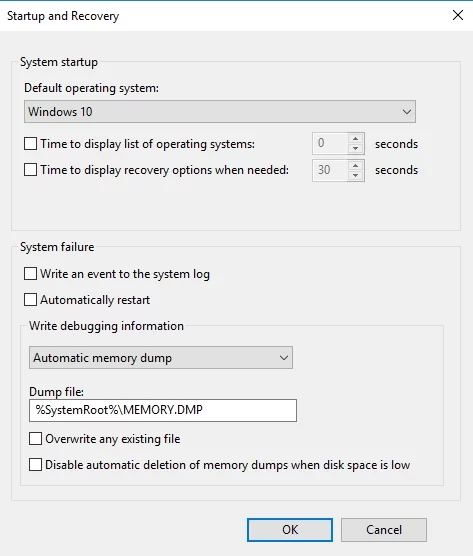
- Faceți clic pe OK pentru ca modificările să intre în vigoare.
Accesați detaliile BSOD
Acum alegeți cea mai bună opțiune pentru a vizualiza detaliile BSOD pe Windows 10, 8, 8.1:
1. Obțineți o actualizare specială de securitate
Fiind conștient de disconfortul pe care îl experimentați din cauza imposibilității de a obține detaliile BSOD necesare, Microsoft a lansat o actualizare specială și susține că este capabilă să vă rezolve problema. Aceasta este actualizarea de securitate MS15-115. Accesați site-ul web de asistență Microsoft, descărcați actualizarea concepută pentru versiunea dvs. de Windows și instalați-o pe computer. Apoi verificați dacă acest lucru v-a ajutat.
2. Utilizați remedierea rapidă Microsoft.
O altă soluție la problema dvs. este o remediere rapidă specială lansată de Microsoft. Iată cum îl puteți obține:
- Google „Informațiile privind erorile de oprire nu sunt afișate pe ecranul albastru în Windows”.
- Faceți clic pe primul link. Vă va duce la site-ul de asistență Microsoft.
- Veți vedea „Descărcare rapidă disponibilă” în partea de sus a paginii. Faceți clic pe el și urmați instrucțiunile pentru a obține remedierea rapidă. Îl puteți găsi și ca HotFix 482230.
După finalizarea procedurii, ar trebui să efectuați următoarea modificare a registrului:
- Deschideți meniul Start. Găsiți caseta Run. De asemenea, îl puteți accesa apăsând tasta siglă Windows + comanda rapidă R.
- Introdu regedit în Run. Apoi selectați OK.
- Când se deschide Editorul Registrului, accesați HKEY_LOCAL_MACHINE\System\CurrentControlSet\Control\CrashControl
- Selectați Editați și accesați Nou. Faceți clic pe Valoare DWORD (32 de biți).
- În câmpul Nume, introduceți DisplayParameters. Apăsați Enter pentru a continua.
- Faceți clic dreapta pe DisplayParameters. Selectați Modificați.
- Tastați 1 în caseta Date value. Faceți clic pe OK.
- Închideți editorul de registry.
Acum ar trebui să reporniți computerul. Apoi vezi dacă trucul de mai sus a funcționat pentru tine.
Remediați eroarea BSOD
Sper că acum puteți vedea ce se află în spatele BSOD. Chestia este că poate fi cauzată de mai multe probleme, iar problemele de registru, driverele învechite și programele malware sunt principalele dintre ele. Deci, să aruncăm o privire rapidă la ce puteți face dacă una dintre neplăcerile menționate mai sus este de fapt cazul dvs.:

1. Remediați registrul
Registrul dvs. este o componentă fragilă a sistemului de operare care este capabilă să declanșeze erori BSOD. Cel mai simplu mod de a o remedia este prin utilizarea unui utilitar de renume și de încredere. De exemplu, puteți lăsa Auslogics Registry Cleaner să încerce. Îți va readuce registrul pe drumul cel bun în cel mai scurt timp.
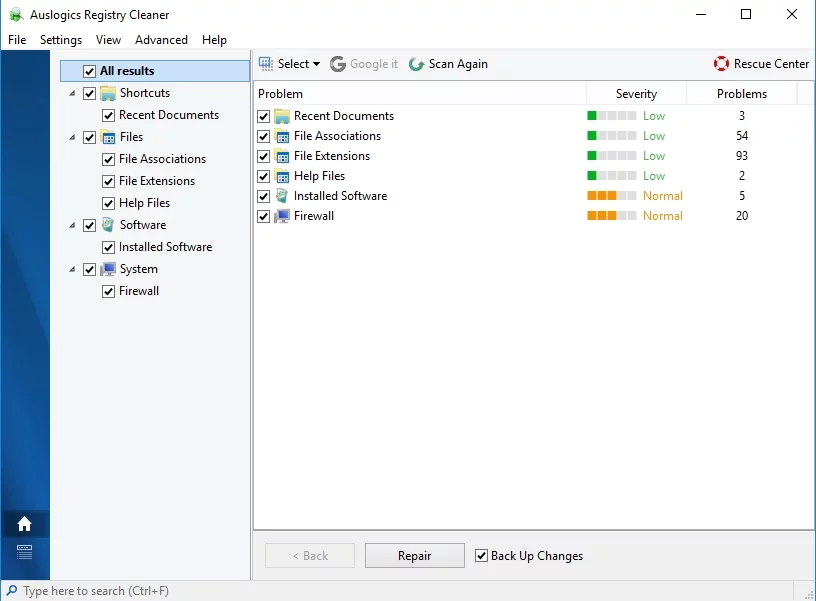
Rețineți că vă sfătuim cu tărie să nu vă editați manual registrul, deoarece o mică greșeală vă poate distruge sistemul. Deci, vă rog să fiți atenți.
2. Actualizați-vă driverele
Driverele dvs. reprezintă o amenințare reală pentru bunăstarea computerului dvs. atunci când sunt învechite, așa că ar trebui să le țineți la curent prin orice mijloace. De exemplu, le puteți actualiza manual, descarcând cel mai recent software de driver de pe Internet și instalându-l pe computer. Acestea fiind spuse, puteți automatiza procesul utilizând Device Manager (căutați acest utilitar prin Căutare pe computerul dvs. și vă va permite să actualizați driverele dispozitivelor dvs.; tot ce trebuie să faceți este să vă localizați dispozitivul în fereastra Device Manager, dreapta). - dați clic pe el și alegeți să actualizați driverul). Cu toate acestea, cel mai simplu mod de a vă aduce șoferii la vârf este să utilizați un instrument special. De exemplu, Auslogics Driver Updater vă va aduce driverele la ultimă generație cu un singur clic de-al dumneavoastră.
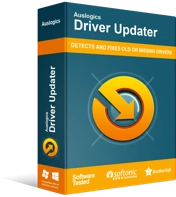
Rezolvați problemele PC-ului cu Driver Updater
Performanța instabilă a computerului este adesea cauzată de drivere învechite sau corupte. Auslogics Driver Updater diagnostichează problemele driverului și vă permite să actualizați driverele vechi dintr-o dată sau pe rând pentru ca computerul să funcționeze mai ușor
3. Ștergeți computerul de malware
Articole rău intenționate sunt peste tot în aceste zile, așa că nu e de mirare că unele dintre ele au reușit să se strecoare în sistemul tău și să aducă problema BSOD. Într-o situație ca aceasta, cel mai bun pariu este să rulați o scanare completă anti-malware a sistemului dumneavoastră.
În acest scop, puteți utiliza Windows Defender. Iată instrucțiunile pentru
Windows 8/8.1:
- Deschideți meniul Start. Introduceți Windows Defender în Căutare.
- Faceți clic pe Actualizare. Treceți la Acasă și apoi la Opțiuni de scanare.
- Faceți clic pe Complet. Selectați Scanează acum.
Windows 10:
- Accesați meniul Start. Faceți clic pe Setări.
- Selectați Actualizare și securitate. Treceți la Windows Defender.
- Faceți clic pe Deschideți Windows Defender.
- Mergeți în panoul din stânga și faceți clic pe pictograma scut.
- Faceți clic pe Scanare avansată. Optați pentru Scanare completă.
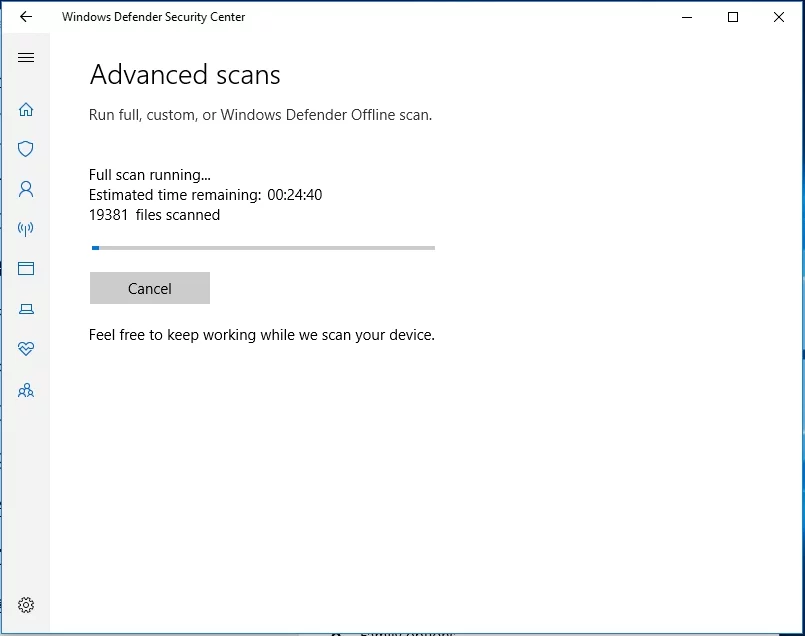
Ai putea la fel de bine să folosești o soluție non-Microsoft. Astfel, Auslogics Anti-Malware este întotdeauna gata să vă elibereze computerul de entități nefaste.
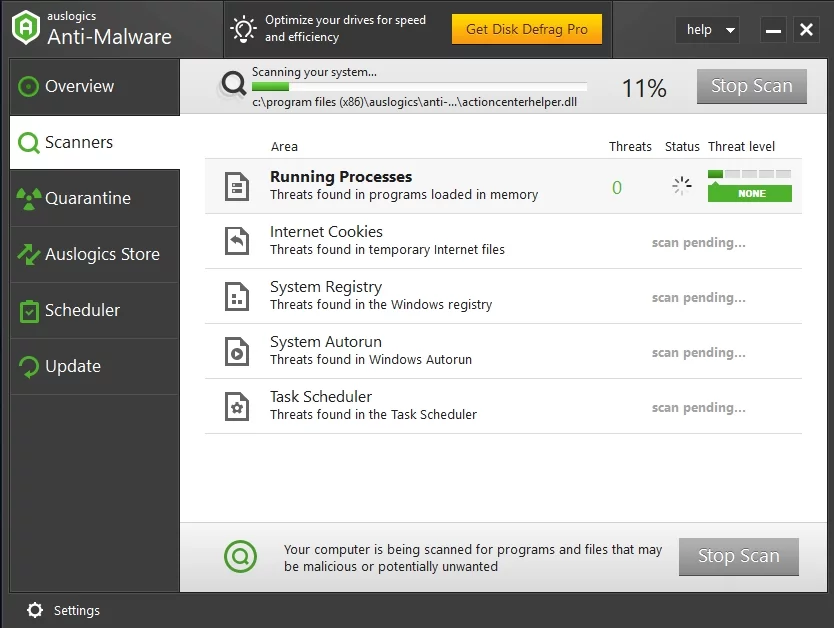
Acum știi cum să afli de ce s-a prăbușit computerul tău Windows. Sperăm că sfaturile noastre s-au dovedit utile și drama ta BSOD nu mai este.
Dacă aveți întrebări sau idei cu privire la subiectul acestui articol, comentariile dumneavoastră sunt foarte apreciate.
